在WPS中删除Word文档的最后一页空白页,通常是因为格式问题或隐藏的分隔符造成的。以下是详细的步骤来帮助你解决这个问题:
首先,确保你打开了想要修改的Word文档。如果还没有打开,请双击文档文件,它将在WPS中打开。
### 方法一:大纲视图里,手动删除空白页
找到视图,选择大纲视图,如图,在大纲视图中,找到空白的行或者段落,选中使用delete键,删除。
### 方法二:删除隐藏的分隔符
在Word中,分隔符通常以一条短横线或一个小方块的形式显示在页面上。然而,有时候它们可能会被隐藏起来,这时候我们需要进行一些设置才能看到它们,在Word的菜单栏中,选择“文件”>“选项”>“格式标记”,然后勾选“显示所有格式标记”选项,这样分节符就会显示出来。选中这个分隔符,然后按“Delete”键删除它。
最后,记得在每次更改后保存你的文档,以防止数据丢失。希望以上方法能帮助你成功删除Word文档中的最后一页空白页!

















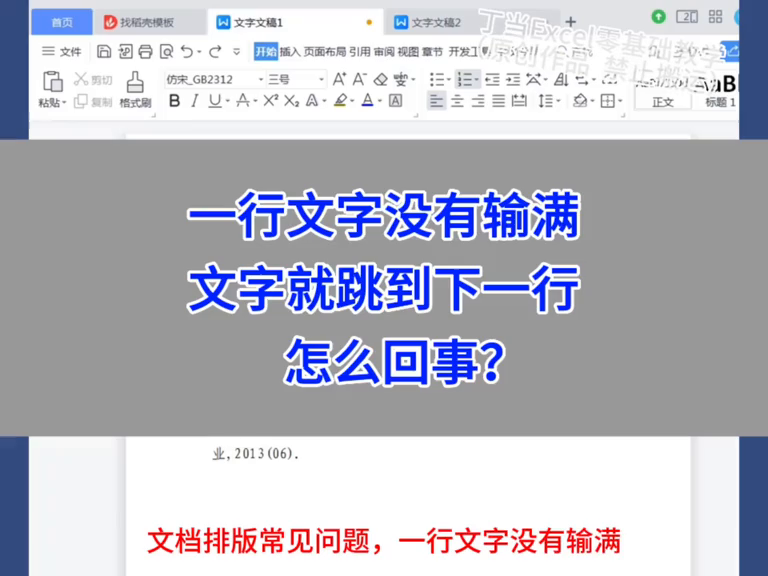
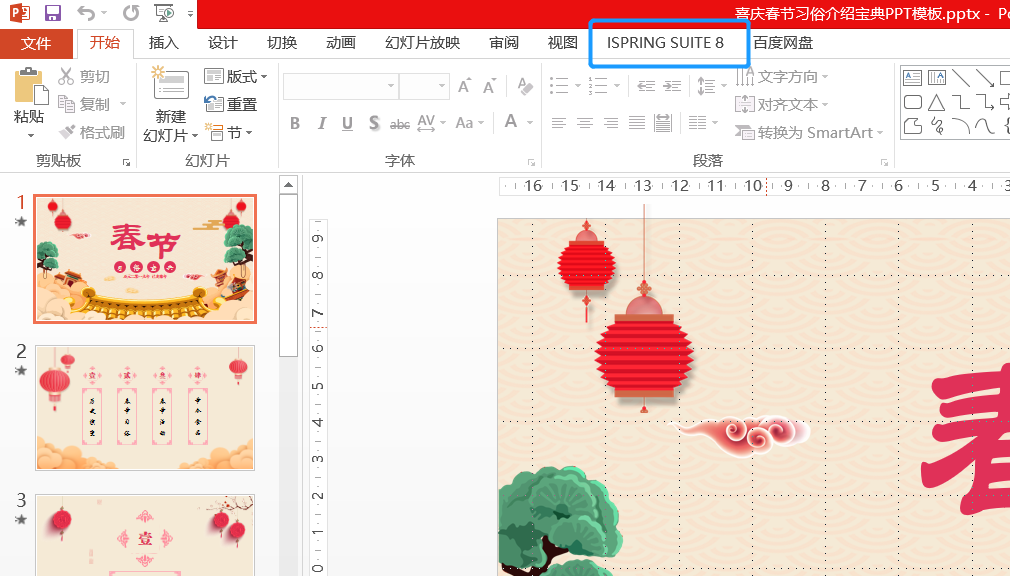
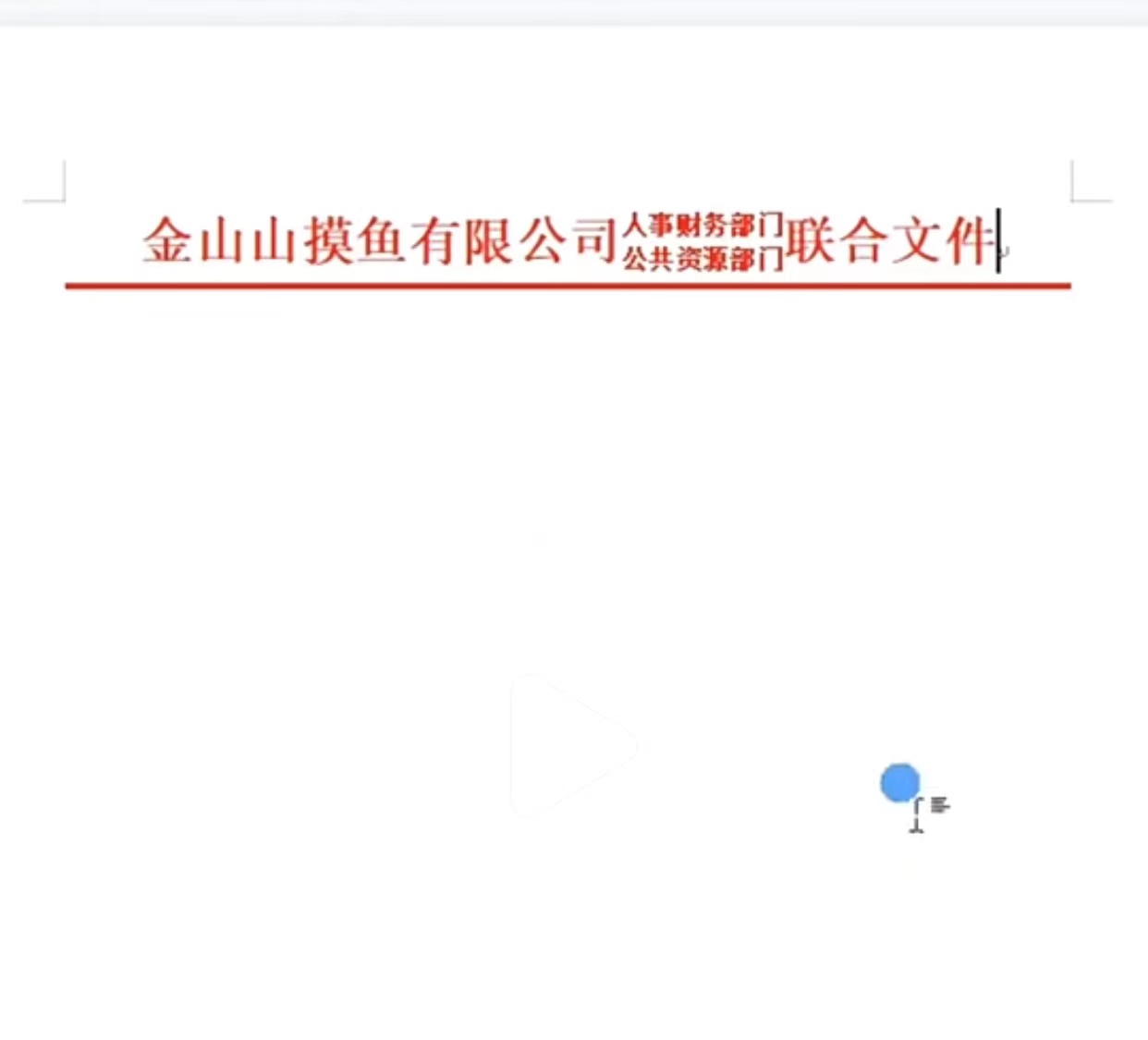
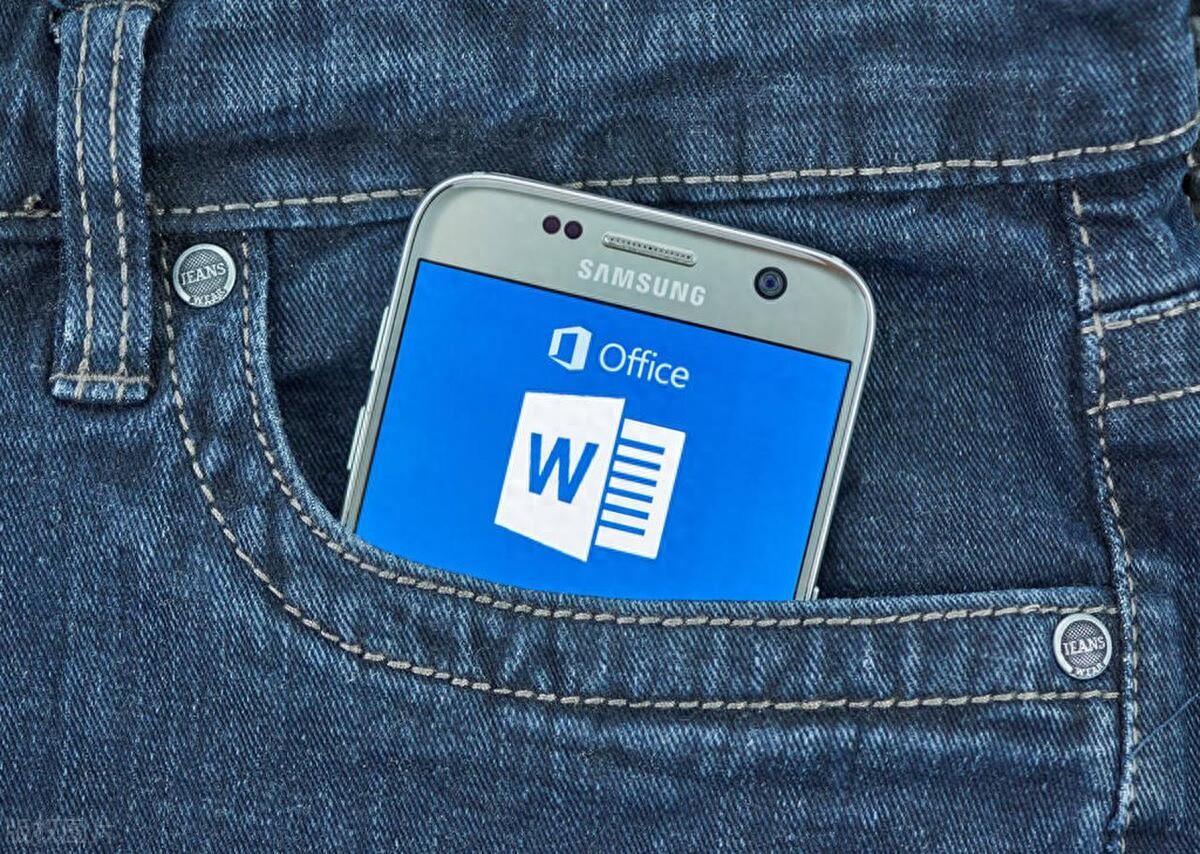
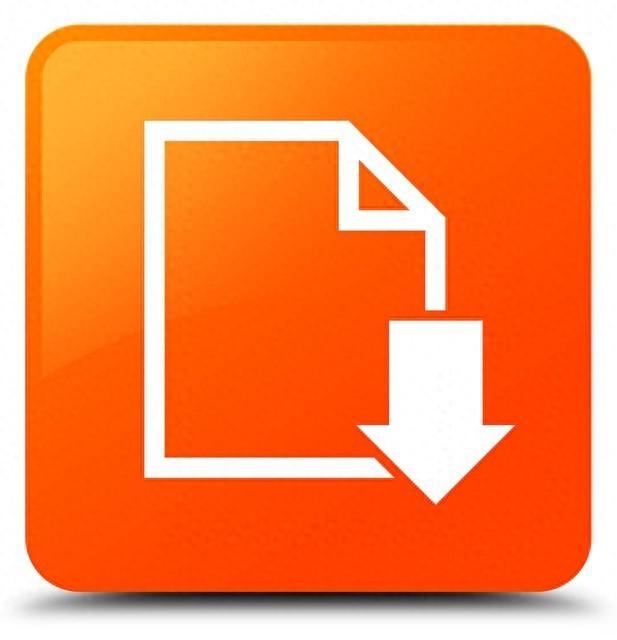








还没有评论呢,快来抢沙发~